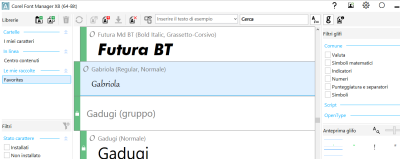
Quando il numero di caratteri nel sistema passa dall'essere un vantaggio a un fastidio, Gestore caratteri Corel è la risposta. Consente di gestire, organizzare ed esplorare in modo semplice le raccolte di caratteri tipografici e caratteri fornendo strumenti per controllare ogni aspetto del flusso di lavoro tipografico. A prescindere che si desideri individuare e installare caratteri per i propri progetti, organizzare caratteri per semplificare l'accesso o gestire caratteri non necessari, Gestore caratteri Corel dispone degli strumenti necessari. È possibile sfogliare o cercare caratteri online e locali, visualizzare l'anteprima di insiemi di glifi carattere, creare raccolte di caratteri e altro. Per ulteriori informazioni su Gestore caratteri Corel, consultare la Guida.
Interfaccia utente completamente personalizzabile
CorelDRAW Graphics Suite X8 offre più opzioni di personalizzazione dell'interfaccia utente che mai, consentendo di adattare lo spazio di disegno per creare un ambiente di lavoro univoco. Le nuove icone riprogettate consentono di scalare fino a 250%, inoltre è possibile schiarire o scurire lo sfondo dell'applicazione scegliendo un tema. Per ulteriori informazioni, consultare Personalizzazione dell'aspetto dell'area di lavoro.
Personalizzazione del colore del desktop
CorelDRAW Graphics Suite X8 offre opzioni schema di colori desktop flessibili. È possibile modificare il colore dell'area che avvolge la pagina di disegno in CorelDRAW o l'immagine in Corel PHOTO-PAINT per configurare un ambiente ottimale per ogni progetto, ridurre il contrasto dell'area di lavoro complessiva o incrementare la leggibilità degli elementi di disegno.
Personalizzazione del colore dei bordi della finestra
Preparazione delle immagini per la pittura su tela
Uno dei modi migliori per valorizzare una bella foto è stamparla su tela. La nuova finestra mobile Prepara e allarga in Corel PHOTO-PAINT X8 consente di preparare le foto e le immagini per la pittura su tela in tre semplici passaggi. È sufficiente ridimensionare, perfezionare e allargare l'immagine per ottenere la composizione desiderata. Per utilizzare la finestra mobile Prepara e allarga, è necessario innanzitutto scaricare l'estensione Prepara e allarga.
Come espandere la raccolta di strumenti creativi
Potete espandere la vostra raccolta di strumenti creativi scaricando gratuitamente o acquistando applicazioni, plug-in ed estensioni direttamente da CorelDRAW e Corel PHOTO-PAINT. Potete scaricare la licenza gratuita di Corel Website Creator, acquistare AfterShot Pro per il flusso di lavoro RAW finale, provare Corel ParticleShop per effetti bitmap sbalorditivi e altro. Per accedere a questa raccolta di strumenti creativi, dovete essere connessi a Internet. Per ulteriori informazioni, consultare Acquisto di applicazioni, plug-in ed estensioni.
Espandere la raccolta di strumenti creativi con la finestra mobile Altro.
Apertura dei documenti nelle finestre mobili
Spostamento della barra di stato
È ora possibile inserire la barra di stato nella parte superiore della finestra dell'applicazione, semplificando la visualizzazione di informazioni utili sugli oggetti selezionati, ad esempio colore, tipo di riempimento, contorno e altro. Per ulteriori informazioni, consultare Per modificare la posizione della barra di stato.
Sito Web della community per gli sviluppatori
Per iniziare, visitate http://community.coreldraw.com/sdk/.
Preparazione di banner per la stampa
Per utilizzare la finestra mobile Bordo e occhiello, è necessario innanzitutto scaricare l'estensione Bordo e occhiello. Per ulteriori informazioni, consultare Per acquistare un'estensione. Per ulteriori informazioni, consultare Preparazione di banner per la stampa.
Copyright 2016 Corel Corporation. Tutti i diritti riservati.